
Nykyään e-kirjojen lukijoita käytetään siis laajalti Amazon hän oli huolissaan siitä, että hän kilpailisi tällä alalla, hän on tehnyt sen erittäin hyvin, koska sen laatu ja hinta ovat kategoriansa parhaat.
Amazonilla on oma sisältöalusta kirjojen ostamiseen, tallentamiseen ja lukemiseen, tietysti sen laitteiden avulla lukea kaikki nämä sinne tallennetut tiedot digitaalisesti. Tietenkin kaikki nämä laitteet vaativat päivityksiä laadun parantamiseksi, markkinoilla olevat uudet laitteet ovat optimoineet kuvansa, myös sisäinen muisti on erittäin hyvä. Jos haluat tietää, kuinka monta Kindle eReader -versiota on tähän mennessä ja niiden hinnasto, siirry yllä olevaan linkkiin.
Mutta joskus meillä on Amazon Kindle eReaders, jotka ovat viimeaikaisia, ja heidän on päivitettävä ohjelmistonsa. Tämä antaa heille mahdollisuuden tasata laatua markkinoiden uusimpien mallien kanssa. Vaikka mallit Amazon Kindle ne tuovat ainutlaatuisia ominaisuuksia, kuten kestävyyden vedelle, valosensorin laitteen valon lisäämiseksi tai vähentämiseksi ja suuremman näytön.
Merkittävin asia on, että voit tehdä Ohjelmistopäivitykset saattaa se samalle tasolle kuin uusimmat laitteet markkinoilla. Katsotaan nyt, kuinka ladata uusin ohjelmisto Amazon Kindle eReaderille. Voimme tehdä sen kahdella tavalla, toinen niistä on Wi-Fi-yhteyden kautta ja toinen manuaalisesti.
Voit käyttää kaikkia malleja Kindle eReader Amazon-verkkosivuston kautta tällä Amazon-laitteen web-linkillä.
Päivitä Amazon Kindle eReader -ohjelmisto Wi-Fi-yhteyden kautta
Opi tekemään se puolestasi:
Vaihe 1
Siirry asetuksiin ja yhdistää sen Wifi.
Vaihe 2
Jos haluat olla asetuksissa, paina laitteen asetuksia. Siellä näet päivityksen minun Kindle.
Vaihe 3
Kun päivityksiä on, voit painaa painiketta, jos tätä painiketta ei ole, se on pois päältä. Ohjelmiston lataaminen vie jonkin aikaa, kun se on valmis se käynnistyy uudelleen automaattisesti.
Päivitä Kindle manuaalisesti
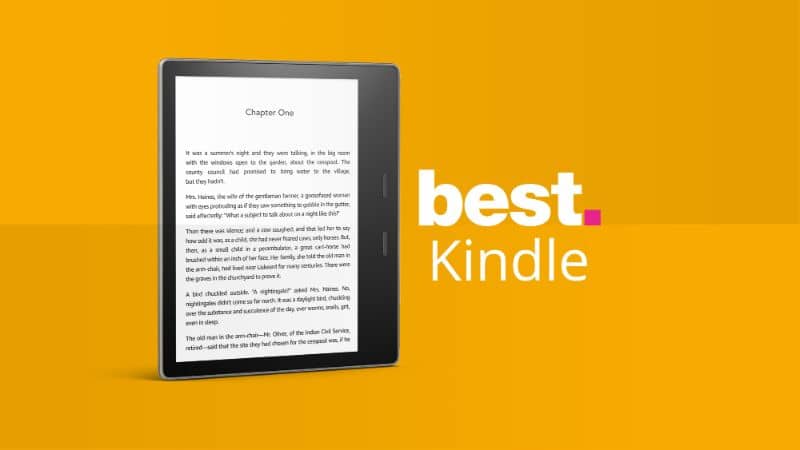
Tätä tapahtuu joskus, kun internetiä ei ole, aiomme tehdä sen askel askeleelta:
Vaihe 1
Nyt sinun täytyy mennä sivustolle Amazonin verkkosivustoja etsi sitten Amazon-laitteiden ohjelmistopäivitykset.
Vaihe 2
Valitset joukkueesi mallin mukaan.
Vaihe 3
Kun etsit sitä, annat sille ladata. Kun se on tietokoneessa USB-kaapelilla, liität sen laitteeseesi. Siirry asetuksiin
Vaihe 4
Jos haluat olla asetuksissa, paina laitteen asetuksia.
Vaihe 5
Siirry vaihtoehtoon päivitä minun Kindle että sinulla on jo se ja lataa napsauttamalla. Samaa tapahtuu, joudut odottamaan jonkin aikaa ja sitten tietokone käynnistyy uudelleen.
Tämän tyyppisissä päivityksissä Kindle-laitteesi on oltava täysin ladattu.
Amazon on erottautunut paitsi päivitä näiden laitteiden ohjelmistoSe on myös lisännyt uusia toimintoja näihin ohjelmiin, turvallisuus on yksi niistä ja myös joitain Amazon-palveluita.
Näiden lukijoiden etuja on paljon, jotkut antavat sinulle pääsyn wikipediaan ilman lisämaksua sen lisäksi, että pystyt lukemaan sanomalehtiä, aikakauslehtiä tai tuntemaan lukemassa esiintyvien sanojen merkityksen.
Nämä sallivat myös paljon sisältöä ne estävät meitä tarvitsemasta kantaa fyysisiä kirjoja, jos esimerkiksi opiskelemme tai olemme opettajia.
Pidä Amazon Kindle eReader -sovelluksesi ajan tasalla ohjelmistosi muutoksista. Tämän avulla voit saavuttaa paremman suorituskyvyn laitteellasi sekä uutiset, joita Amazon tarjoaa päivityksen mukana.
Jos haluat nähdä, kuinka voit käyttää Amazon Kindle -ohjelmaa muuntaa teksti puheeksi espanjaksi, napsauta edellistä artikkelia.
Voit myös käydä tällä linkillä saadaksesi tietää, mitkä eBook-muodot ovat yhteensopivia Amazon Kindlen kanssa? Voiko niitä lukea eReaderista?